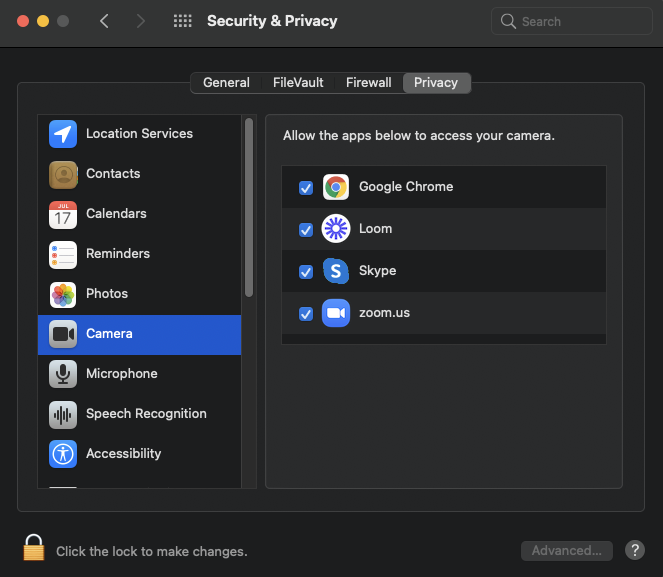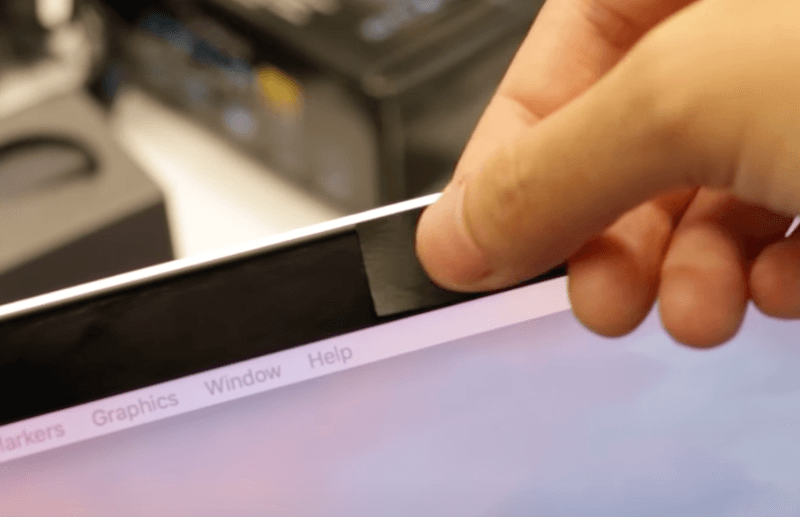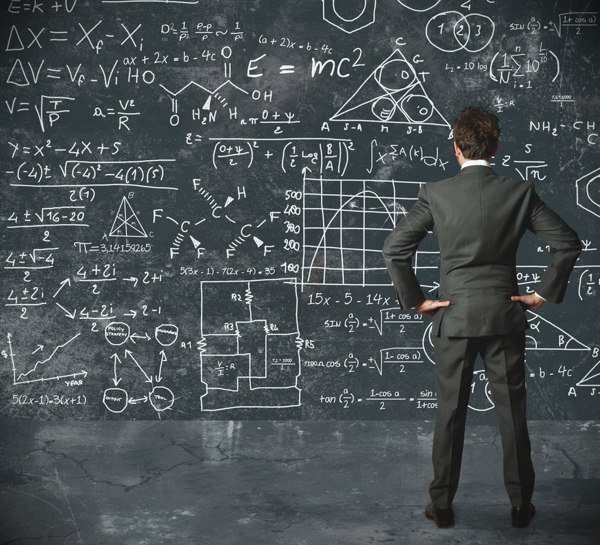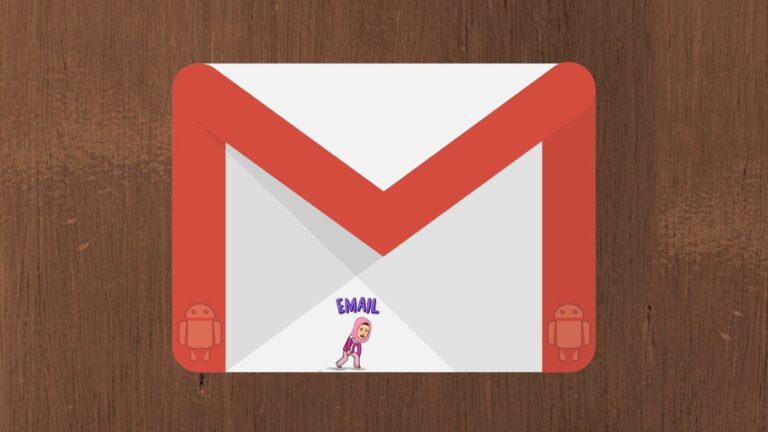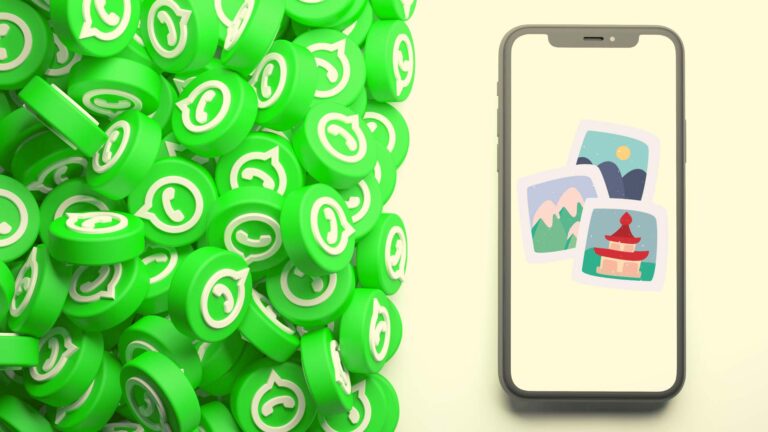2 способа выключить или отключить камеру на MacBook Pro
Встроенная камера вашего MacBook Pro действительно полезна по целому ряду причин. Если вы хотите использовать популярные приложения, такие как FaceTime или Zoom, вы будете использовать камеру довольно часто.
Камера на MacBook Pro довольно качественная и функциональная, но больше предназначена для потокового видео и видеочатов, чем для реальной фотосъемки.
Программы для Windows, мобильные приложения, игры - ВСЁ БЕСПЛАТНО, в нашем закрытом телеграмм канале - Подписывайтесь:)
Независимо от того, как вы хотите использовать камеру, вам нужно знать, как ее включать и выключать. Мы говорили о том, как включить камеру Mac в другом посте, поэтому в этом мы рассмотрим, как выключить камеру.
Это еще одна простая задача, но ее полезно изучить, чтобы вы знали, что ваша камера не включается в то время, когда вы этого не хотите.
Зачем выключать камеру
Есть несколько очевидных причин, чтобы выключить камеру, а также несколько причин, о которых вы, возможно, не подумали. Поскольку это так легко сделать, выключать камеру после ее использования — это простая привычка при работе с MacBook Pro. Иногда вам может понадобиться перепроверить, выключена ли ваша камера, но как только вы узнаете шаги, это не займет много времени.
1. Конфиденциальность
Конфиденциальность является большой проблемой в современном мире технологий. Доступ к такому большому количеству информации одним нажатием кнопки — удивительный аспект современного мира, но он также сопряжен с потенциальными рисками для конфиденциальности.
Мысль о том, что кто-то получит доступ к вашей камере без вашего ведома, довольно ужасна и никому не нужна. Это маловероятно, но вполне возможно, что это может случиться с вами.
Хакеры потенциально могут получить доступ к вашей камере и шпионить за вами, если она не выключена или не отключена, а также существует вероятность того, что, если вы случайно оставите камеру включенной, любой, с кем вы общались, сможет увидеть ваше видео, когда вы этого не ожидаете. Оба эти случая нарушают конфиденциальность и исправляются, когда ваша камера выключена.
2. Экономьте заряд батареи
Камера — отличная функция вашего MacBook Pro, но она потребляет больше энергии, чем другие виды использования вашего компьютера.
Этот дисплей на вашем MacBook является одним из самых энергоемких элементов, и вы постоянно используете его, когда используете камеру. Видеозвонки или прямые трансляции могут быстро разрядить аккумулятор, если вы не подключены к источнику питания.
Чтобы избежать ненужного энергопотребления, вы можете сделать множество вещей, но важно убедиться, что ваша камера выключена. Вы можете определенно использовать свою камеру, когда вы работаете от батареи, если вам нужно или хотите, но вы должны убедиться, что она полностью выключена после этого.
Подробнее: Как сэкономить заряд батареи на MacBook Pro
3. Экономьте место
Еще одна причина выключить камеру — просто сэкономить место. Если вы случайно оставите камеру включенной, и она начнет снимать фотографии или видео без вашего ведома, она может быстро занять много места на вашем жестком диске.
Изображения и видео могут занимать много памяти и памяти, поэтому полезно знать, что вы не добавляете дополнительные файлы по незнанию. Нежелательные файлы легко удалить, но их также легко предотвратить.
Как отключить камеру на Mac
Один из распространенных способов — просто закрыть приложение, которое использует камеру. Когда вы открываете одно из этих приложений, чтобы включить камеру, справа от объектива камеры появляется небольшой зеленый свет.
Когда вы закроете эти приложения, маленький зеленый индикатор должен исчезнуть, указывая на то, что камера выключена. Иногда вам может потребоваться нажать Command Q вместо того, чтобы просто закрыть вкладку, чтобы полностью закрыть приложение.
Кроме того, вы можете использовать метод безопасности и конфиденциальности:
Отключение камеры на Mac: общий метод
- Нажмите на логотип Apple в верхнем левом углу.
- Нажмите Системные настройки
- Выберите Безопасность и конфиденциальность
- На левой панели выберите Камера
- Снимите флажки с тех приложений, к которым вы не хотите, чтобы ваш Mac имел доступ.
Отключение камеры на Mac: метод физической защиты
Если вы действительно беспокоитесь о конфиденциальности, вы можете предпринять дополнительные шаги, чтобы ваша камера не включалась без вашего ведома. Один из самых простых способов сделать это — просто закрыть объектив камеры кусок темного скотча или скотча.
Это может показаться странным, но если кто-то попытается получить доступ к вашей камере, даже если ему это удастся, он ничего не увидит, если объектив камеры закрыт.
Другой вариант — использовать специальную защитную крышку для веб-камеры (например, Вот этот ниже). Вы можете надевать и снимать его очень легко. Тем не менее, потенциальная проблема, которую мы не можем игнорировать, — это риск поцарапать дисплей и трекпад (если вы используете модель 2017 года или более позднюю, область трекпада намного больше).
Apple также предупреждает пользователей не закройте MacBook, MacBook Air или MacBook Pro, накрыв камеру крышкой, сказав:
Закрытие встроенной камеры также может мешать работе датчика внешней освещенности и препятствовать работе таких функций, как автоматическая яркость и True Tone.
В любом случае, выбор за вами. Мы позволим вам решить, какой метод работает лучше.
Защита от хакеров
Настоящий хакер может получить доступ к вашей камере без включения зеленого индикатора, поэтому это может быть хорошей идеей, если вы действительно беспокоитесь о своей личной безопасности и конфиденциальности. Это простая мера, чтобы ваша камера вообще ничего не записывала.
Кроме того, в настоящее время нет способа отключить камеру вашего Mac с помощью стандартных программ и функций, включенных в машину. Вам нужно будет загрузить стороннее приложение, чтобы действительно отключить камеру.
Одно приложение, которое хорошо работает для этого, называется iSight Disabler и эта программа полностью выключит вашу камеру, так что вам не придется беспокоиться о том, что она включится без вашего ведома.
Читайте также: Лучшая веб-камера для MacBook Pro
Последние мысли
Выключить или отключить встроенную камеру MacBook очень просто. Есть несколько разных способов выполнить эту задачу, и в зависимости от того, насколько тщательно вы хотите быть или насколько важна конфиденциальность, вы можете решить, какой вариант лучше для вас.
Итак, вы наклеиваете ленту или закрываете камеру вашего MacBook?
Программы для Windows, мобильные приложения, игры - ВСЁ БЕСПЛАТНО, в нашем закрытом телеграмм канале - Подписывайтесь:)